【WRAYCAM】USBポート規格(USB2.0/USB3.0)の見分け方【推奨動作環境】
現行の顕微鏡用USBカメラWRAYCAMシリーズは、すべてUSB3.0ポートへの接続を推奨しています。
顕微鏡用カメラを豊富にラインアップ。USBデジタルカメラ、HDMIカメラ、Wi-Fiカメラ、冷却カメラ、高感度カメラ、マシンビジョンカメラなど。高機能な制御ソフトウェア付き。Win / Mac対応。
https://www.wraymer.com/camera/index.html
お客様がお使いのパソコンに装備されているUSBポートの種別をお伺いすることがあるのですが、その際に
「自分のパソコンにどっちのUSBポートがついているのかわからない」
といった質問をいただくことが良くあります。
推奨動作環境で使用していただくために、お使いのパソコンのUSBポートの見分け方・確認方法について解説していきます。
PCのUSBポート見分け方・確認方法
パソコンに装備されているUSBポートは、製品の仕様書やWEB、カタログ等の情報から以外にもいくつかの方法で確認が出来ます。
1. デバイスマネージャーから確認する
ウィンドウズの場合、パソコンに接続・装備されているデバイス(機器)を「デバイスマネージャー」から確認できます。
まずはじめに画面下部のツールバー最左端のウィンドウズアイコン上で右クリックでメニューを表示させます。
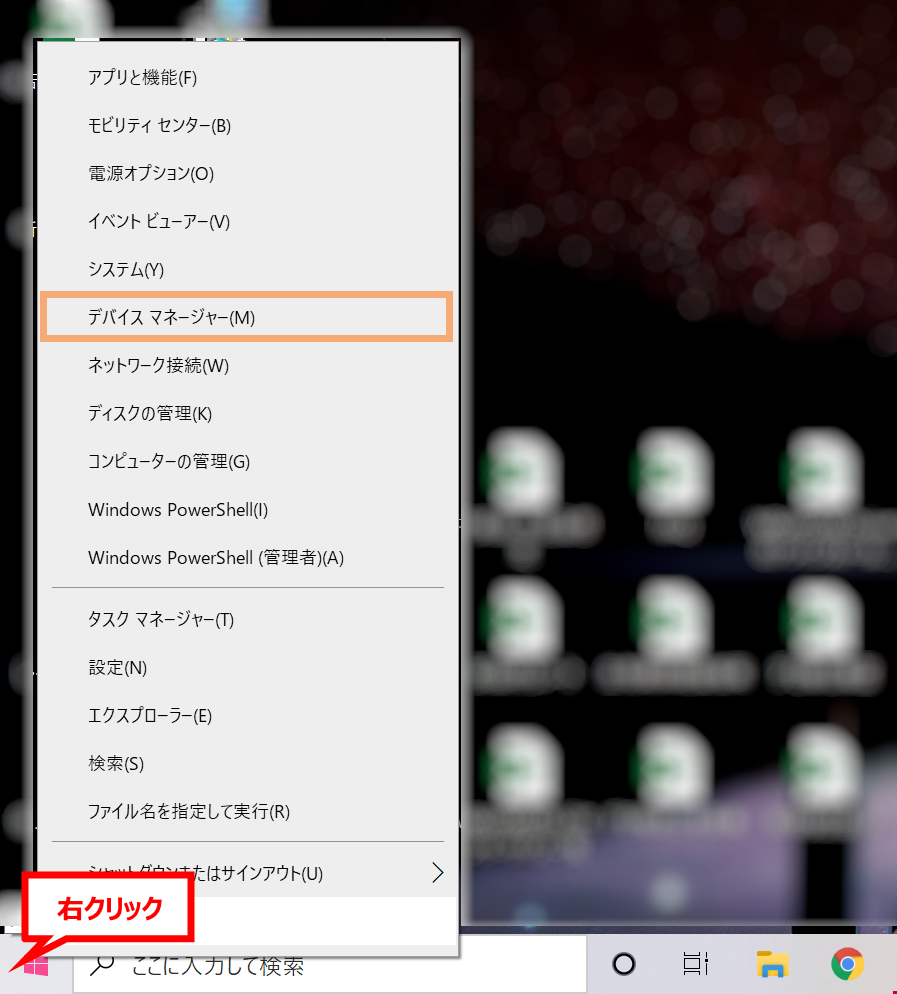
メニュー内の「デバイスマネージャー」を選択します。
パソコンに接続・装備されているデバイスのカテゴリが一覧で表示されるので、ユニバーサルシリアルバスコントローラーを開きます。
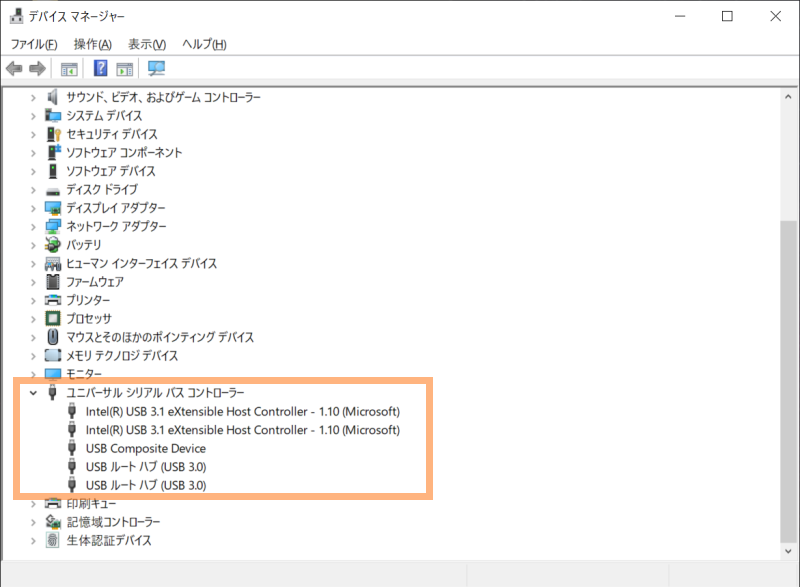
USBポートの仕様が確認できます。上画像のPCの場合、USBルートハブ(USB3.0)が表示されているため、USB3.0ポートが存在します。
USB3.0のみではなく、USB2.0も混在している場合など、どのポートがUSB3.0なのかわからない場合は以降の項目も併せて確認します。
2. 端子の色から確認する
使用するUSBポートを実際に目視でのぞき込んで確認します。
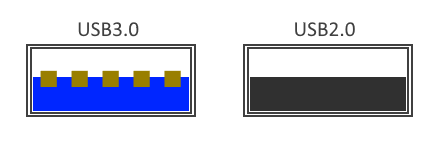
一般的にUSB3.0ポートは端子部の色が青色、USB2.0ポートは白・黒になっています。
ただし、端子が青い場合はUSB3.0と判断して構いませんが、端子が黒い場合であってもUSB3.0ポートの場合があります。
念のため、以降の項目も確認します。
3. 端子の本数から確認する
USBポートを正面から見た際、金属端子の有無でもUSB3.0/2.0の判断が可能です。
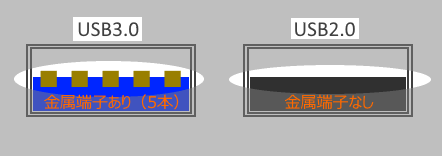
USB3.0ポートには5本の金属端子がありますが、USB2.0には端子がありません。
4. USBロゴから確認する
USBポートの近くに印字してあるロゴマークからも判断が可能です。
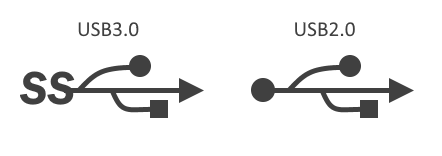
USB3.0の場合は「SS」と書かれたロゴになっていますが、USB2.0にはSSの記載がありません。
WRAYCAMはUSB2.0では使用できない?
前述の方法でUSBポートを確認した結果USB2.0ポートしかなかった場合であっても、WRAYCAMが使用できないということはありません。使用自体は可能であり、特に使用できる機能に制限もありません。
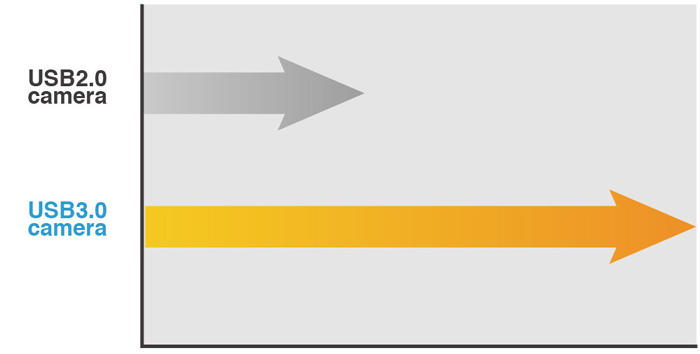
ただし、USB2.0とUSB3.0ではデータ通信速度に3倍程度の差があるため、映像のフレームレート(像追随性)が遅くなったり、撮影時のリードタイムが長くなるといった影響があります。
また、USB2.0ポートに接続しての使用は推奨動作環境外のため、万一のトラブル時にも弊社のサポート対象外となります。あらかじめご了承ください。
USBハブがUSB3.0対応であれば問題ない?
USBハブの使用は推奨動作環境外となるため、あいにく弊社にて動作を保証するものではありません。
また、USBハブがUSB3.0対応であっても、ハブを接続しているUSBポートがUSB2.0の場合はUSB2.0を使用していることになります。

